商品・加工別の印刷データ作成方法/注意点
チケット印刷 データ作成ガイド
チケット印刷について
対応アプリケーション
チケット印刷 共通の注意点
チケット印刷の概要とサイズについて
チケット印刷はミシン目(0本~2本)の施工を行い提供させて頂いている商品です。
指定範囲内のサイズでお作りください
最小50mm×100mm~最大75mm×210mmの間で用途に合ったサイズで作成してください。
※最大サイズを75mm×220mmから75mm×210mmに変更いたしました。
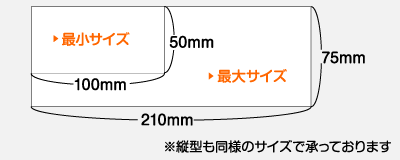
加工指示について
ミシン目の加工指示は、印刷範囲外(レイアウト枠外)にオブジェクトの配置または、ガイド線の表記によりご指示ください。
印刷範囲内に点線等でミシン目加工の指示をされますと印刷対象となり印刷されてしまいますので、くれぐれもお気をつけください。
ミシン目加工の位置
施工可能なミシン目加工
ミシン目の加工は長い辺に対し垂直且つ、直線にのみ承っております。また、ミシン目加工位置は、 断裁位置から21mm以上離して配置してください。ミシン目を2本入れる場合は、右の図の通りミシン目の間を21mm以上離してください。
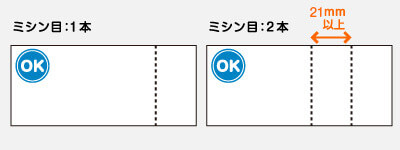
お受け出来ないミシン目加工
申し訳ございませんが下記の様なミシン目の施工は承れません。ご容赦ください。
A:斜めに入ったミシン目
B:長い辺に対し水平方向のミシン目
C:直線ではないミシン目
D:3本以上ミシン目を入れる※
※3本以上ミシン目を入れる場合は「カード印刷」+ミシン目加工オプション(5本まで)などや回数券印刷(ミシン目の位置固定)でご注文頂けます。
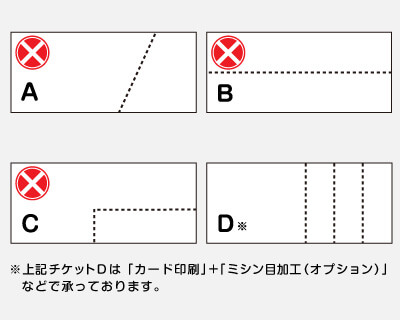
デザインについて
下記の様なデザインはミシン目の加工を行う際、僅かなズレが生じ意図しない場所に施される場合があります。予めご了承頂けますようお願い致します。
E:ミシン目を境に大きく違うデザイン
F:ミシン目を点線などで表現したデザイン
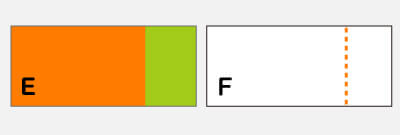
天地の方向にご注意ください
両面印刷される場合、表面と裏面では図の通り切り取られる部分のレイアウトが左右反対になります。ご注意ください。
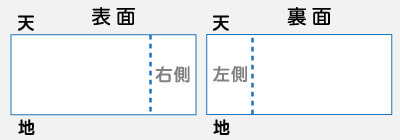
アプリケーション別の注意点
| アプリケーション | 形式 | 作成方法を確認 |
|---|---|---|
| AI・EPS | Illustrator作成方法 | |
| PSD・EPS | Photoshop作成方法 | |
| InDesign作成方法 | ||
| そのまま | Office作成方法 | |
| CubePDF作成方法 | ||
| JPEG・TIFF・PNGなど | データ作成方法 |
Illustratorで作成される場合
データ作成用テンプレート(無料)をご利用ください
ガイド線の作成例
右図はチケット印刷におけるガイド線を作成したものです。
表面にミシン目の加工指示となる十字のオブジェクトを加えて頂く事にご注意頂き作成してください。
- 表記頂きたい内容
- ・ガイド線
- ・トリムマーク
- ・表面/(裏面)の表記
- ・ミシン目の加工指示(表面のみ)
トリムマークやガイド線の作成方法についてはIllustratorデータ作成の注意点・初期設定をご確認ください。
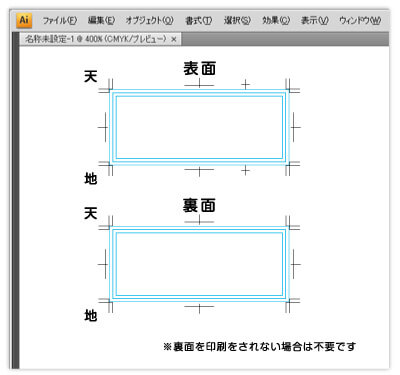
ミシン目の加工指示(十字トンボ)の配置について
十字オブジェクトを作成
ご自身で十字「十」のオブジェクト作成し、ミシン目の始点に十字オブジェクトを塗り足しガイド線上に密着する様に配置してください。(図1)
十字オブジェクトを垂直にコピー
始点の十字オブジェクトの垂直方向下に終点(塗り足しガイドに密着)の十字オブジェクトを配置します(図2)
※始点の十字オブジェクトを選択し、キーボード「Shift+Alt」を押しながら下へドラッグすることで垂直方向下へオブジェクトをコピーする事が出来ます。
十字オブジェクトをグループ化
最後に2つの十字オブジェクトをグループ化してください。
※グループ化する事で、ミシン目位置の変更時に始点と終点の十字オブジェクトがズレてしまう心配がございません。
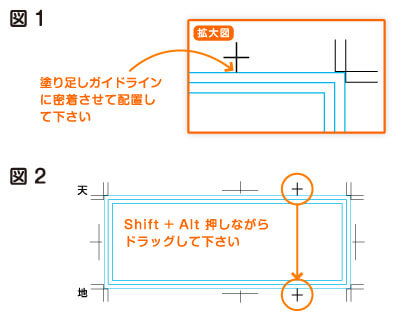
Photoshopで作成される場合
データ作成用テンプレート(無料)をご利用ください
ガイド線の作成例
新規ドキュメント設定
仕上りサイズよりも幅、高さ共に6mm大きく(塗り足し分)で新規ドキュメントを設定してください。
断裁(仕上り)線ガイド線を作成
断裁(仕上り)線ガイド線を作成してください。
- 仕上がり線ガイド
- 上下左右:端から3mmの位置
加工位置の設定
ミシン目の加工位置にガイド線を作成してください。
※ガイド線は印刷されません
文字切れガイドの設定
文字切れガイド線を作成してください
※右図では省略しております
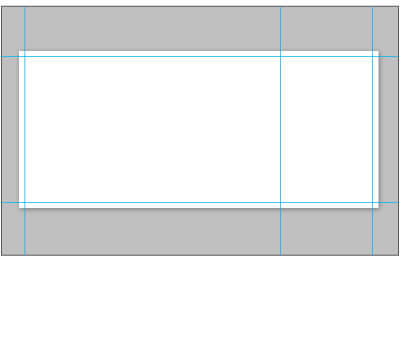
裏面の作成
裏面は別ファイルで作成してください。
※裏面に加工指示のガイド線は不要です
ガイド線の作成方法などについてはPhotoshopデータ作成の注意点・初期設定をご確認ください。
InDesignで作成される場合
データ作成の注意点
必ずご確認ください
InDesignで作成される場合は、仕上がりのサイズでページサイズを設定してください。
その際、「見開きページ」のチェックはオフにしてください。
詳しくは、InDesignのデータ作成ガイドの「印刷物のサイズ設定について/ペラもの(折り加工なし)の場合のサイズ設定」を必ずご確認ください。
InDesignで作成されるお客様は、PDFに書き出してから入稿していただく必要がございます。
詳しくはAdobe InDesign データ作成の注意点ページを必ずご確認ください。
Microsoft Officeソフトで作成される場合
データ作成の注意点
Officeそのまま入稿のデータ作成ガイドをご確認ください
Officeソフトで作成される場合は、Officeそのまま入稿のデータ作成ガイド「ページ設定(用紙サイズ)について」を必ずご確認ください。
Officeそのまま入稿のデータ作成ガイド
- CubePDFをご利用の場合も、同様のページ設定・作成方法でデータを作成してください。
CubePDF入稿をご利用の場合
CubePDF入稿のデータ作成ガイドをご確認ください
CubePDFを利用して、お使いのアプリケーションソフトからPDF形式で書き出しご入稿していただけます。対応OSや注意点はCubePDF入稿のデータ作成ガイドを必ずご確認ください。
CubePDF入稿のデータ作成ガイド
画像ファイルで作成される場合
画像ファイル入稿のデータ作成ガイドをご確認ください
データの作成方法や注意点は画像ファイル入稿のデータ作成ガイドを必ずご確認ください。
画像ファイル入稿のデータ作成ガイド






